项目场景:
我有一台通过网线与主机连接的相机,我需要通过代码在虚拟机内连接相机获取相机数据。我的主机是一台笔记本电脑,有有线网卡和无线网卡两张网卡。
VMVare的网络设置采用桥接模式。
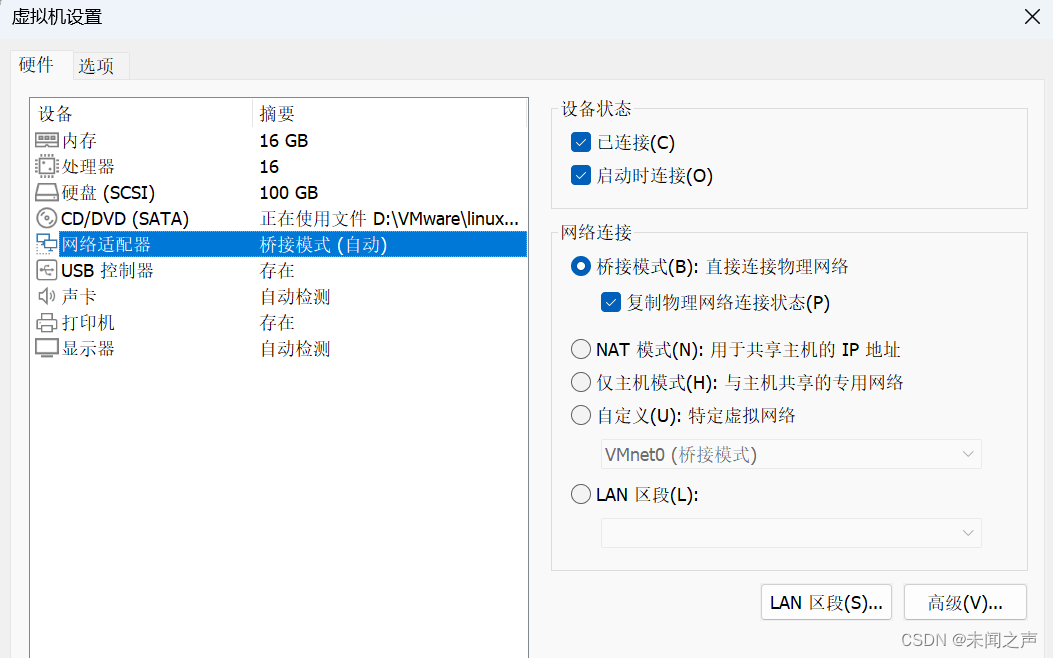
虚拟网络编辑器中将桥接目标设置到我的有线网卡,以排除多网卡的干扰:
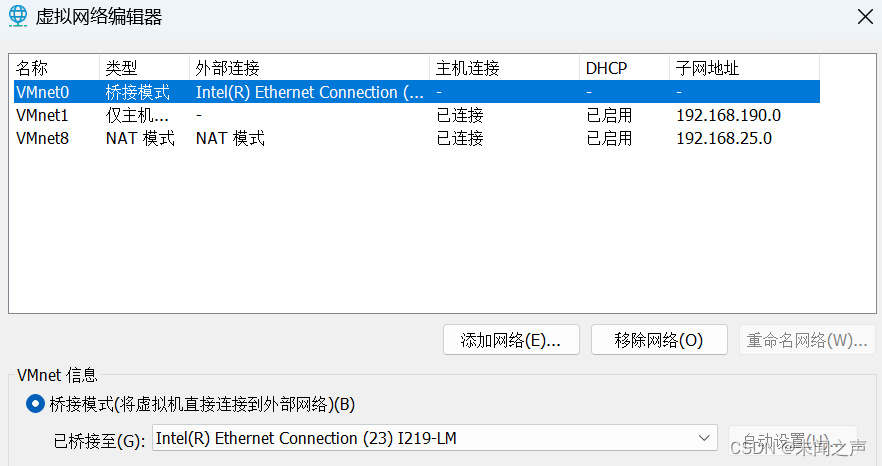
问题描述
主机的IP与相机的IP已设置在同一网段,虚拟机采用桥接模式自动获取IP,理论上虚拟机会获得一个跟主机在同一网段的IP,这样也能连接上相机。
但是虚拟机内的网络服务总是连不上,ubuntu20.04用的network-manager来管理网络,一直在报错actication of network failed。当我尝试手动打开network-manager设置IP时,发现了一个奇怪的现象,我把ip设置调到手动模式,修改了对应的地址和网关,然后点击应用,再次打开编辑界面时,发现ip设置又变回了原来的自动模式,当然也还是一如既往地连接不上网络。
原因分析:
基于目前的现象,推测是自动分配IP的DHCP服务出了问题,查看系统服务里的VM DHCP也在正常运行,可能重装VMWare能解决这一问题,但是更快速的方法应该是直接设置固定IP。既然network-manager中设置固定IP无法生效,总会被重置到自动IP,那就通过修改配置文件的方式来设置固定IP。
解决方案:
通过搜索,ubuntu17之后就开始使用netplan来管理ip设置,找到配置文件并编辑:
sudo vim /etc/netplan/01-network-manager-all.yaml
按下图修改文件,其中IP部分根据自己的需要来修改,要注意缩进
network:
version: 2
renderer: NetworkManager
ethernets:
ens33:
dhcp4: no
addresses:
- 192.168.101.11/24
optional: true
gateway4: 192.168.101.1
nameservers:
addresses:
- 8.8.8.8
- 114.114.114.114
我搜索到这个文件也可以按照另一种格式来编辑:
# Let NetworkManager manage all devices on this system
network:
version: 2
renderer: NetworkManager
ethernets:
ens33:
addresses: [192.168.101.11/24]
gateway4: 192.168.101.1
nameservers:
addresses: [114.114.114.114,8.8.8.8]
我采用的是第二种方法。编辑完文件之后保存,然后应用使之生效:
sudo netplan apply
此时再用ifconfig查询,就可以看到IP已经设置成功了:
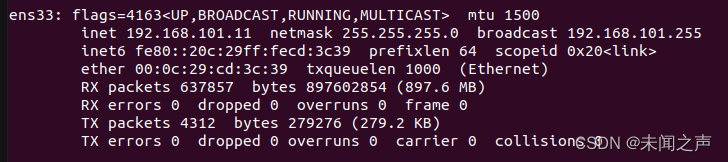





















 3028
3028

 被折叠的 条评论
为什么被折叠?
被折叠的 条评论
为什么被折叠?








